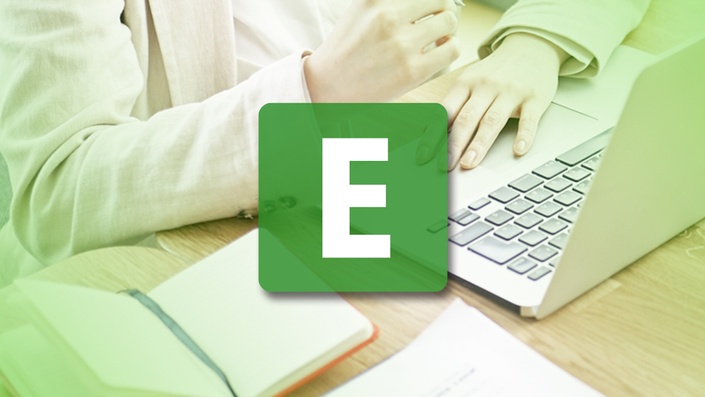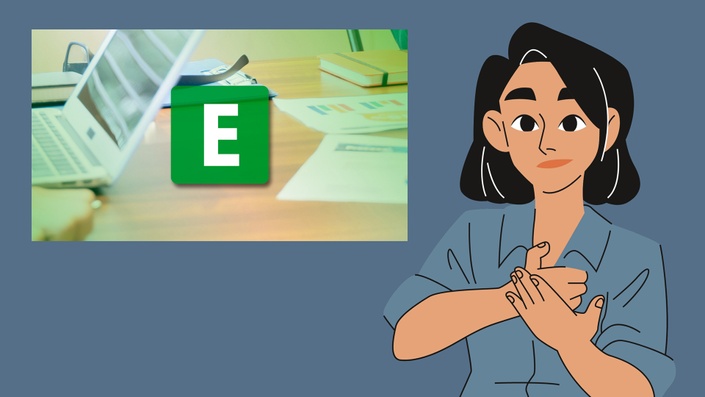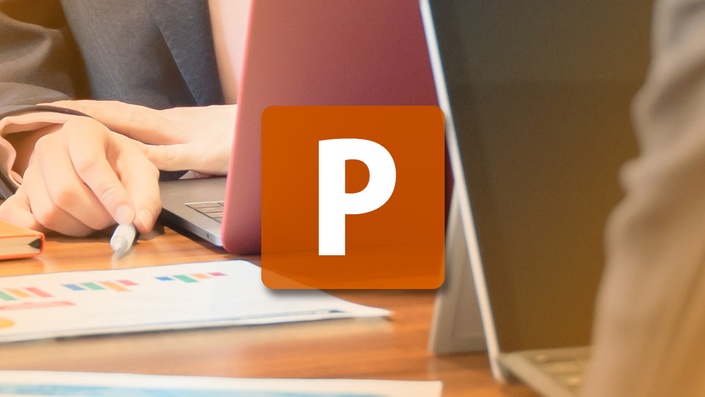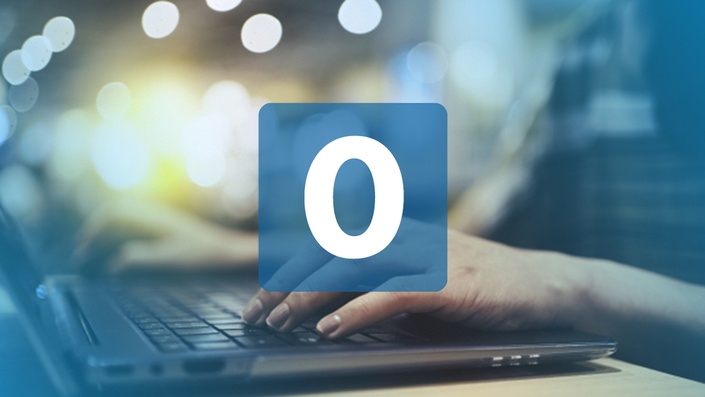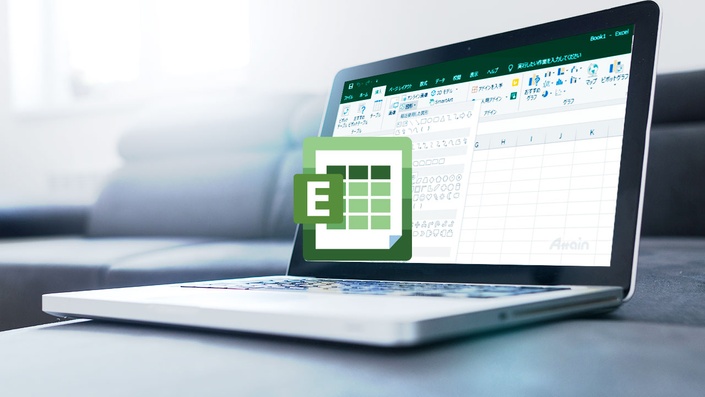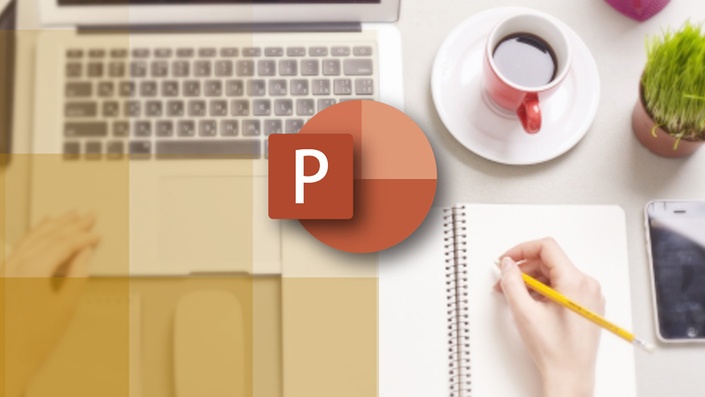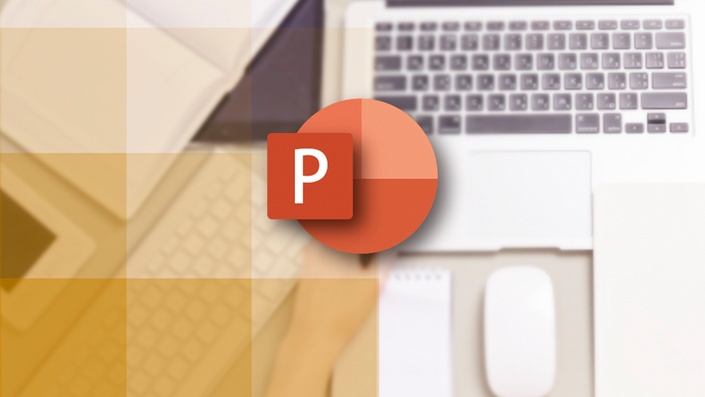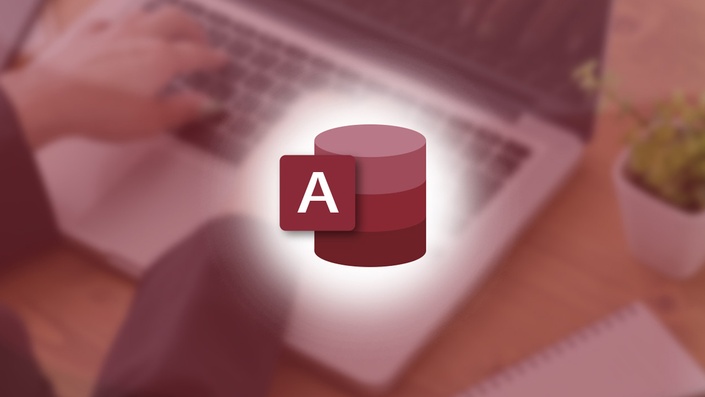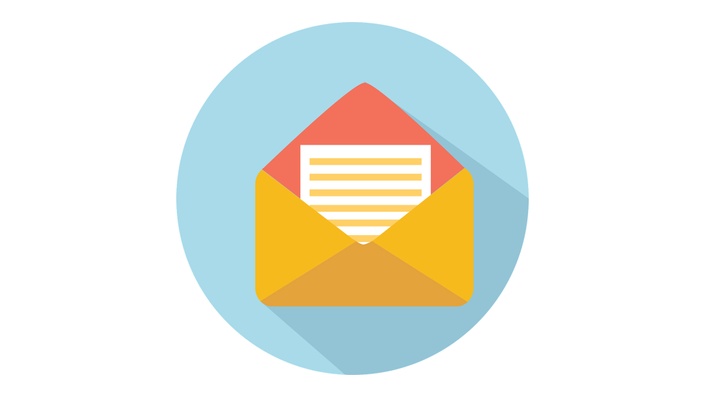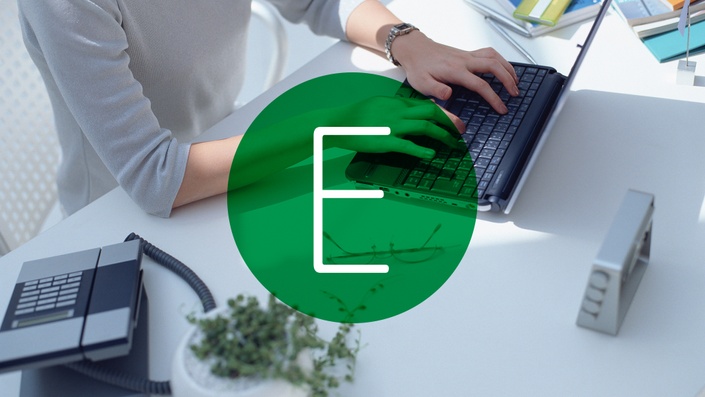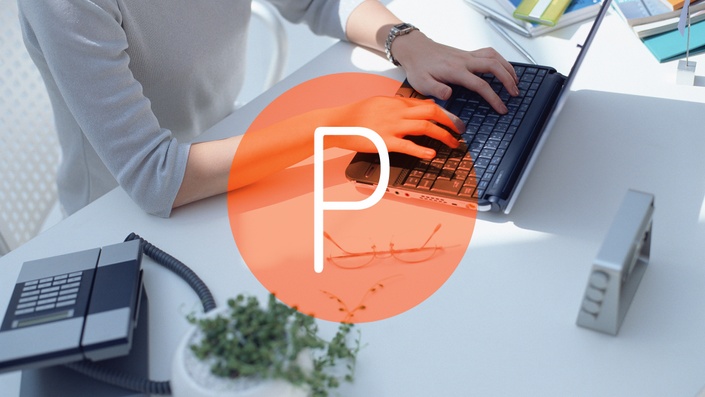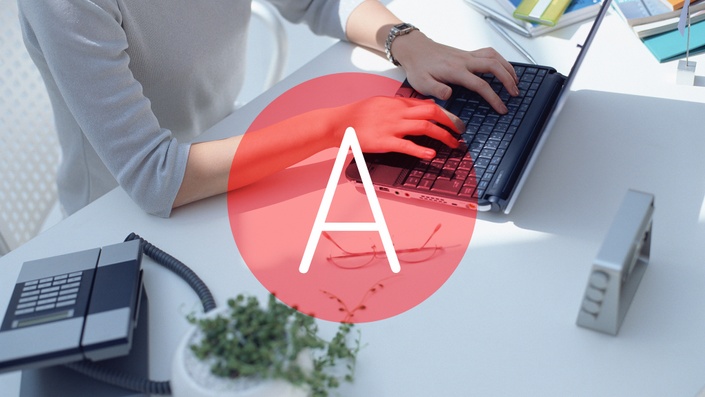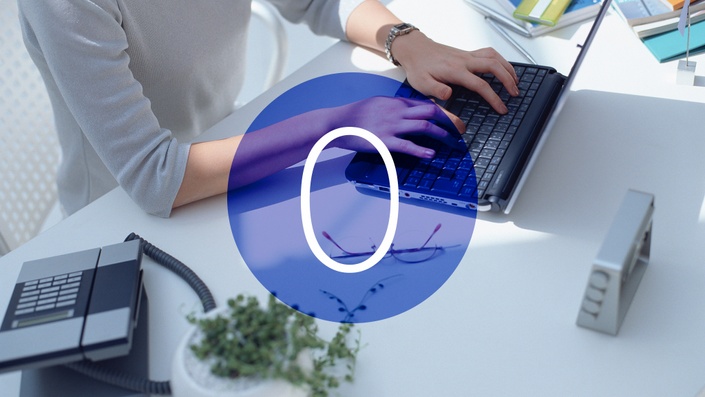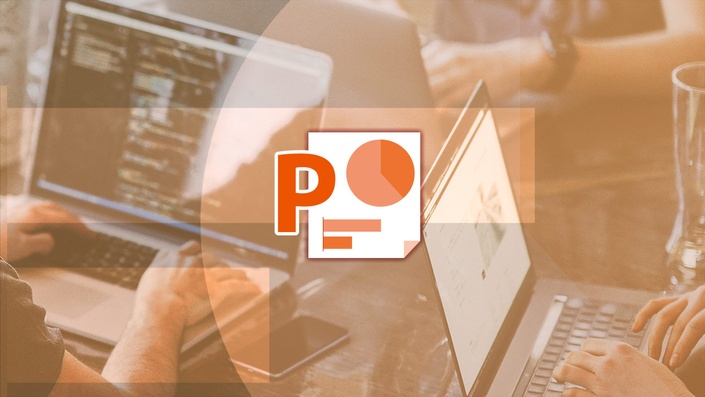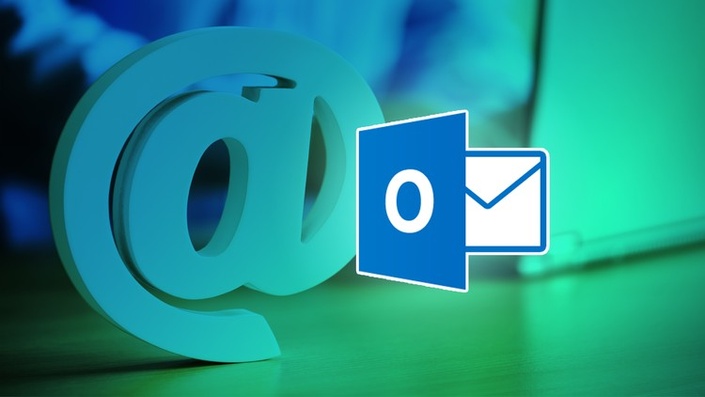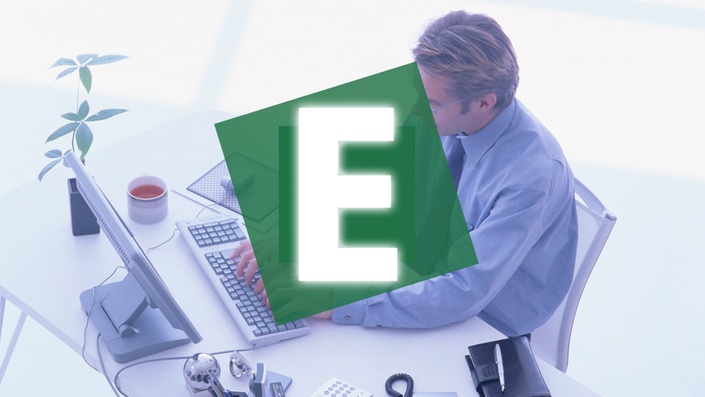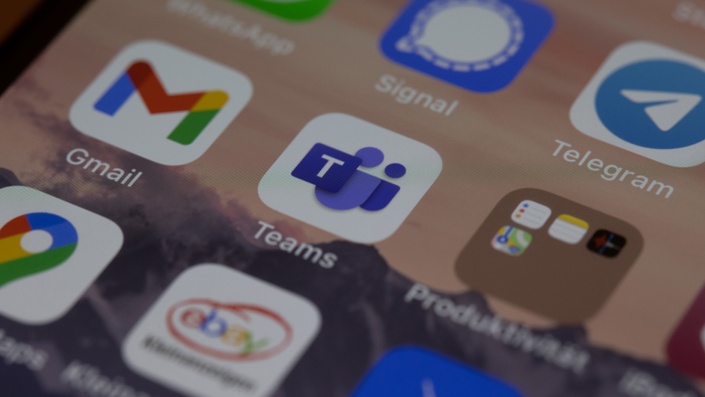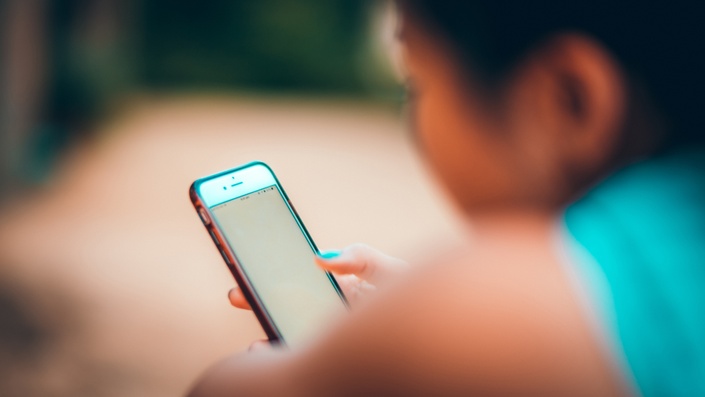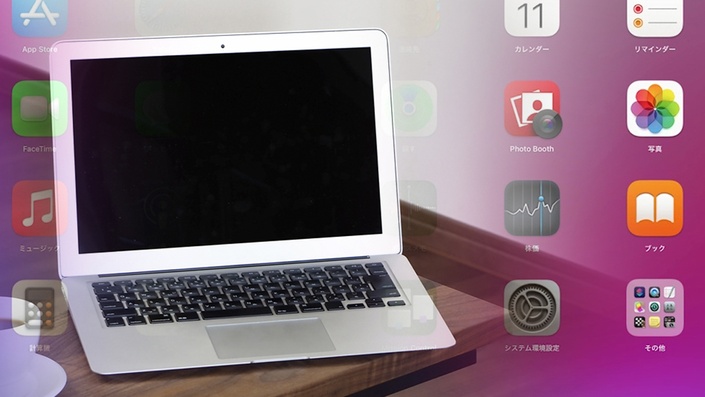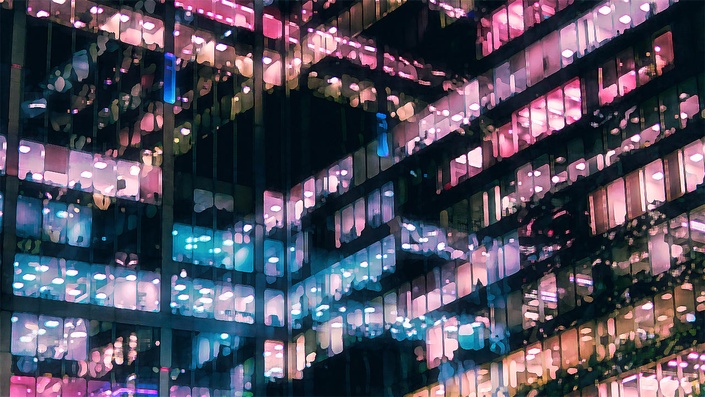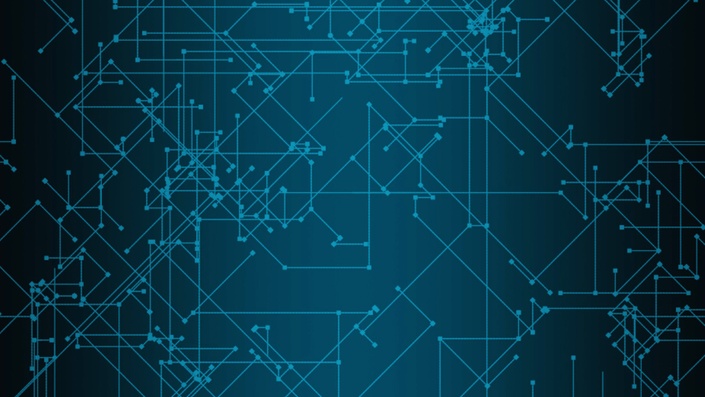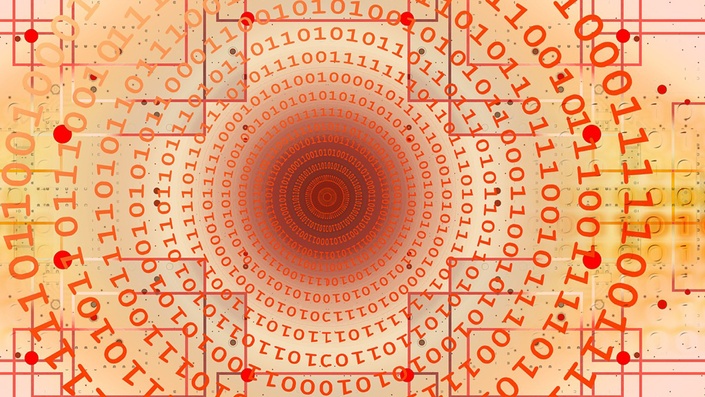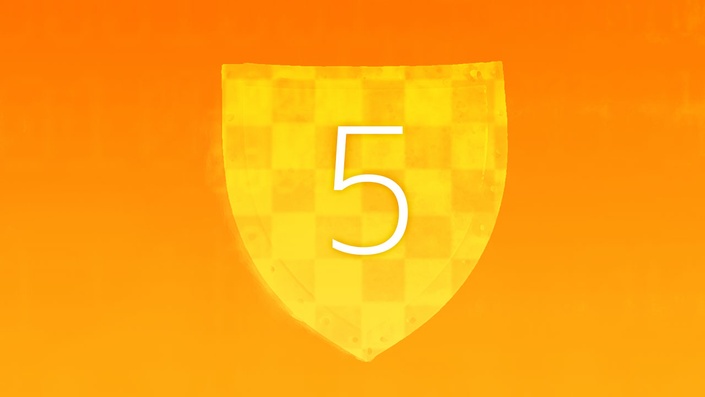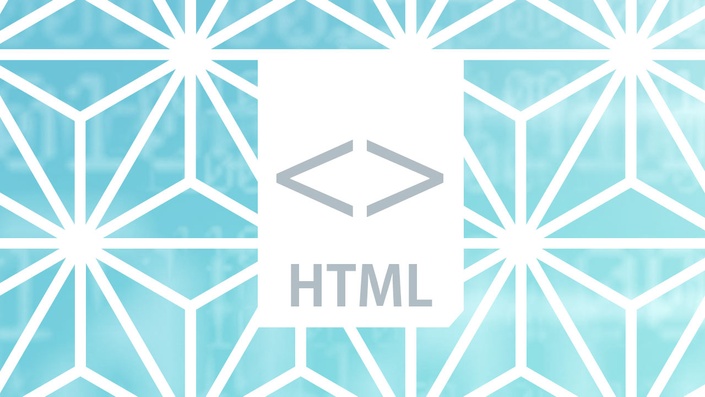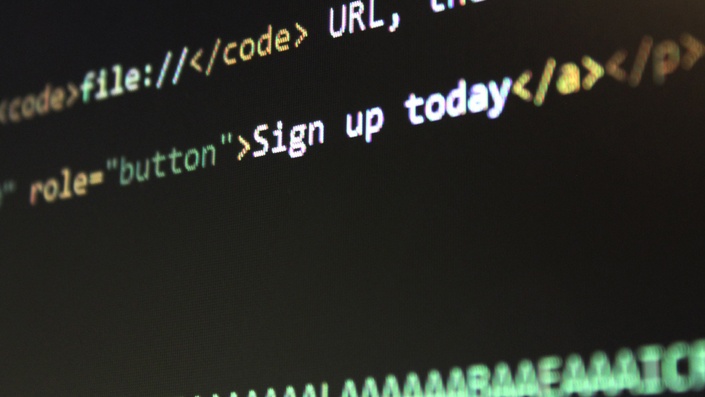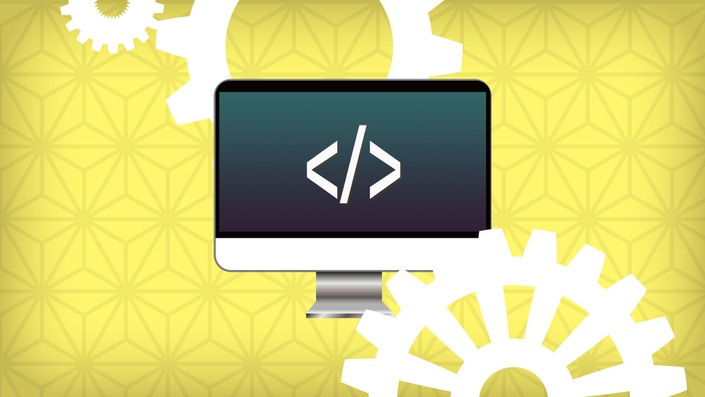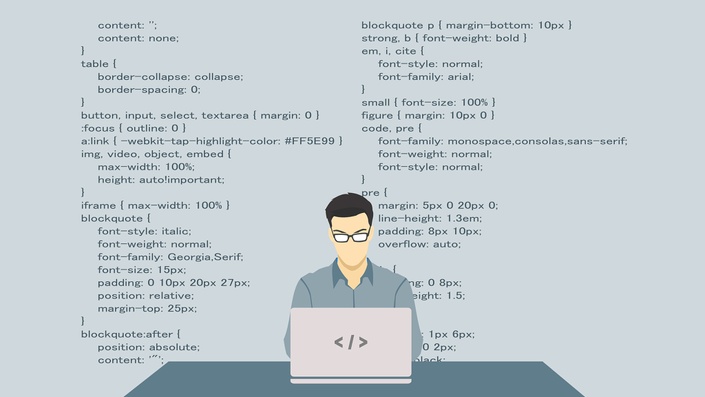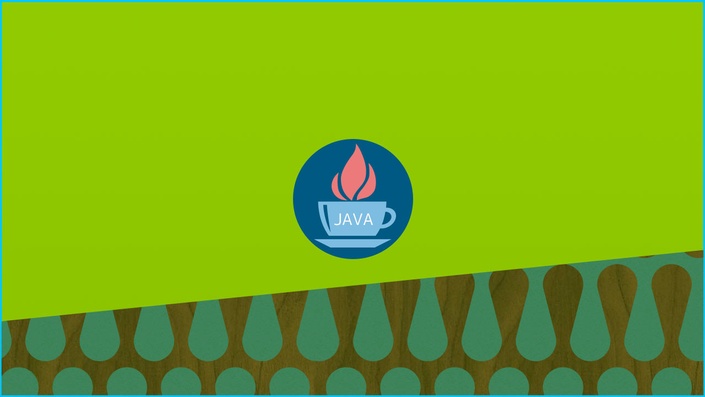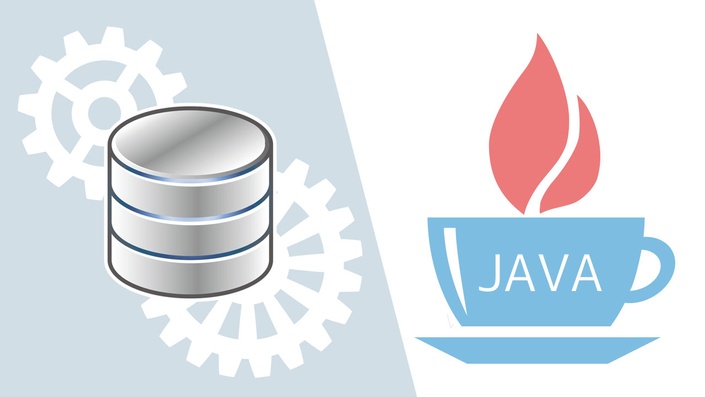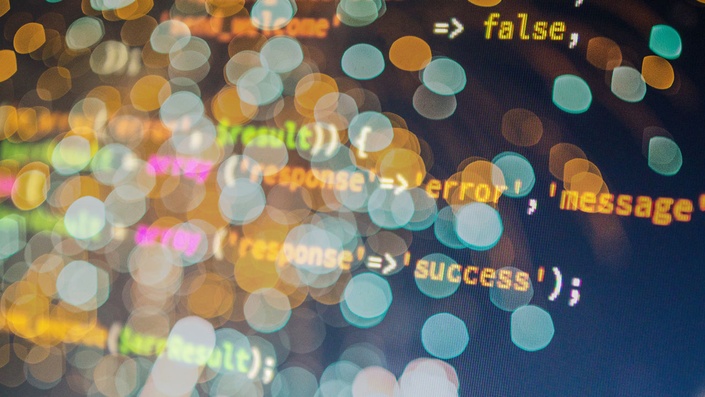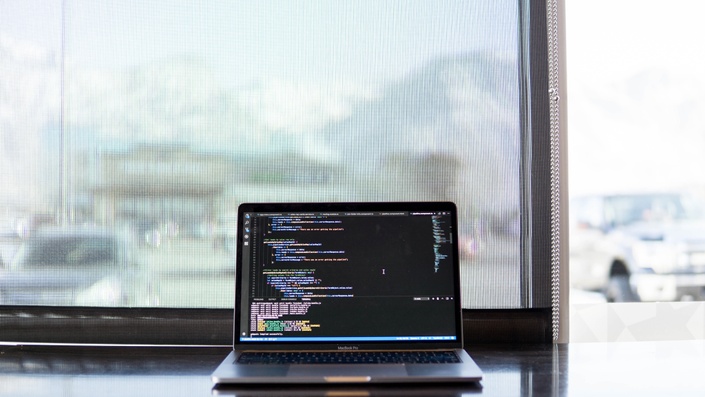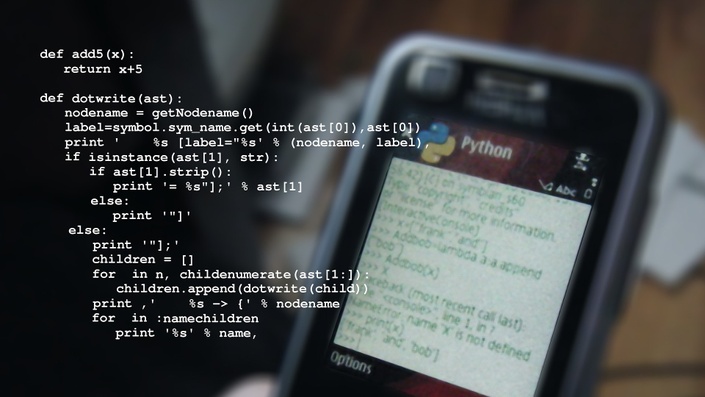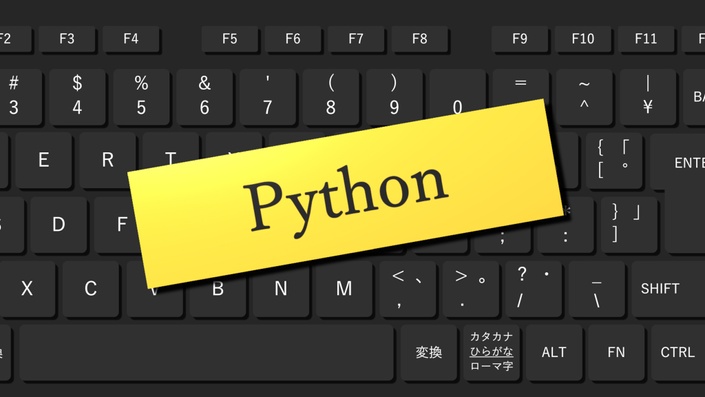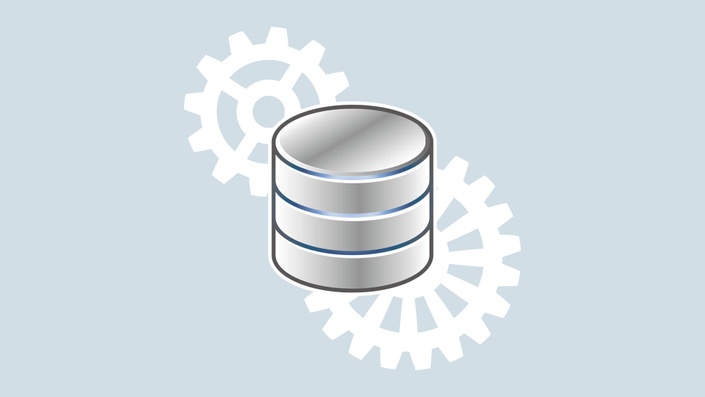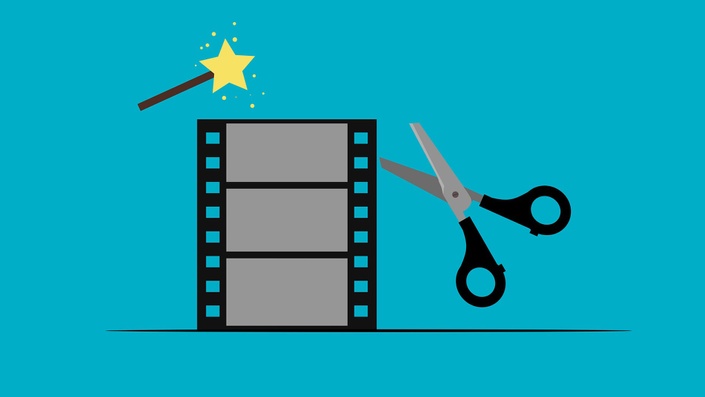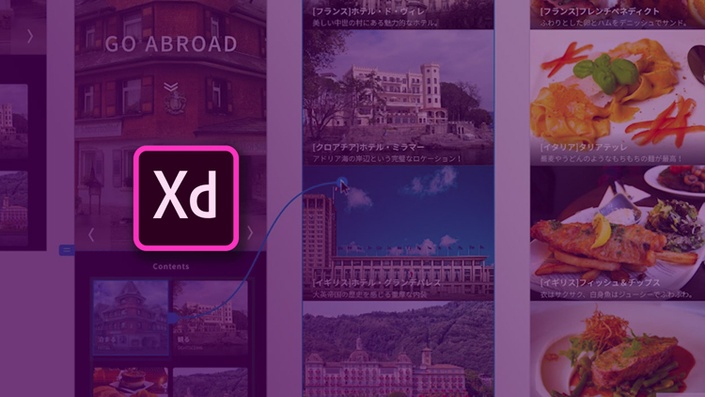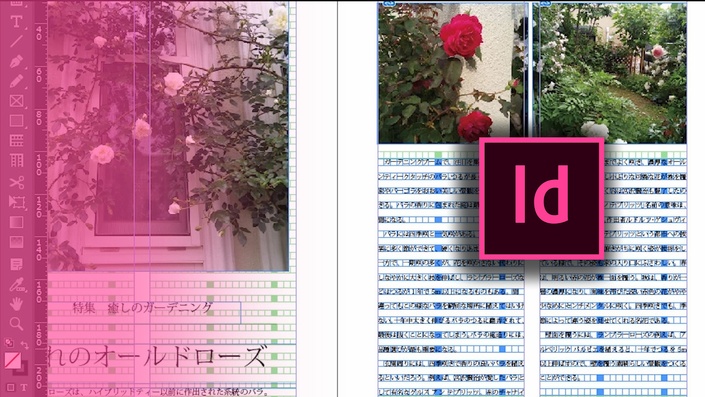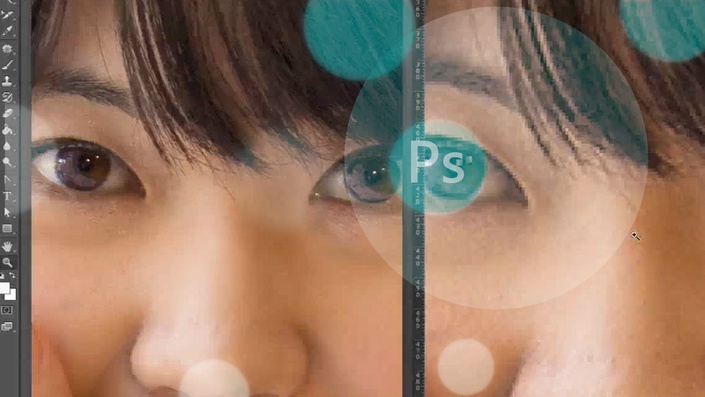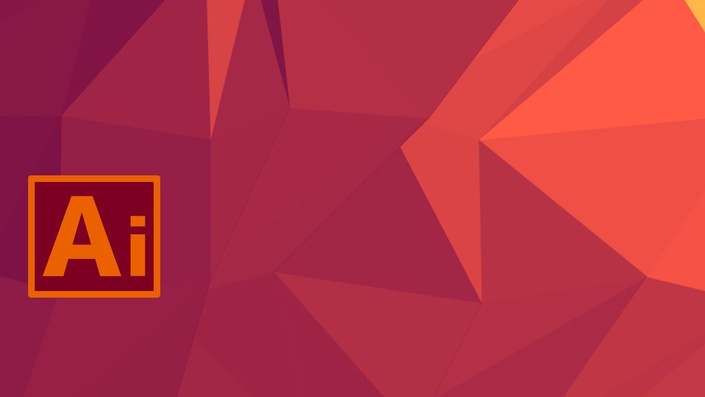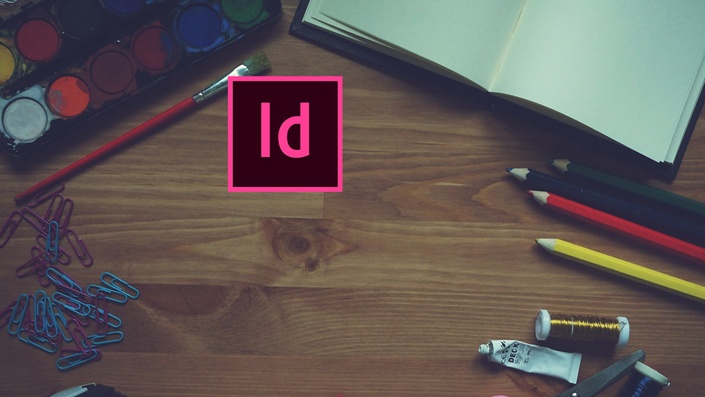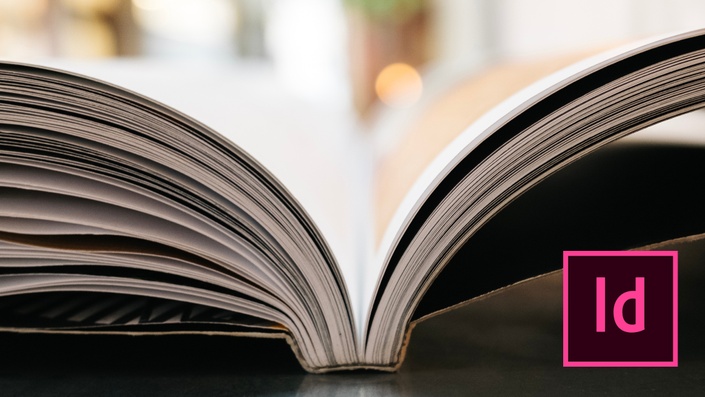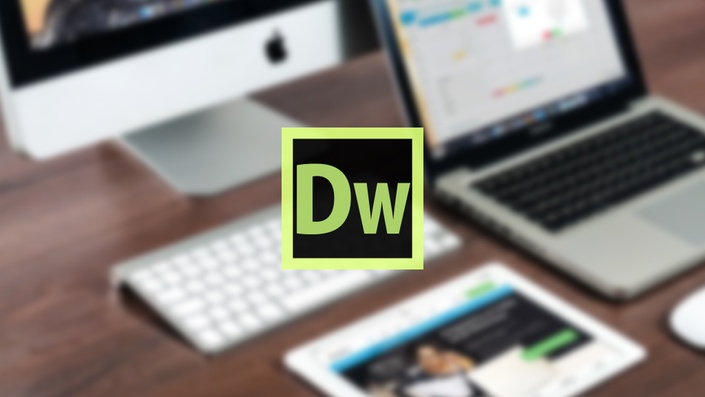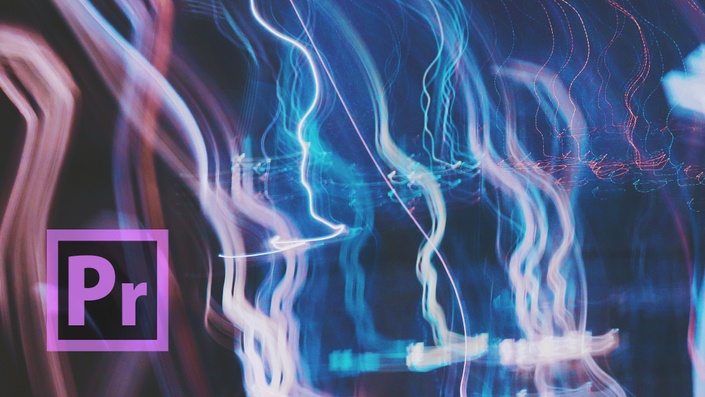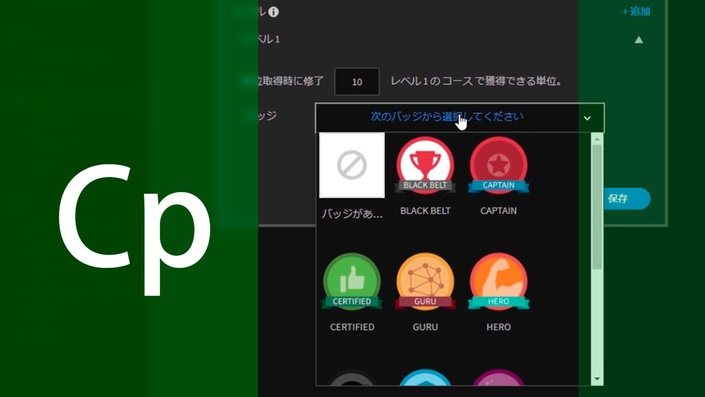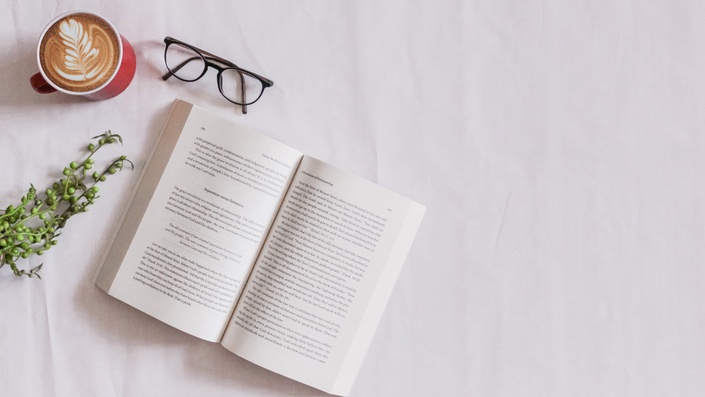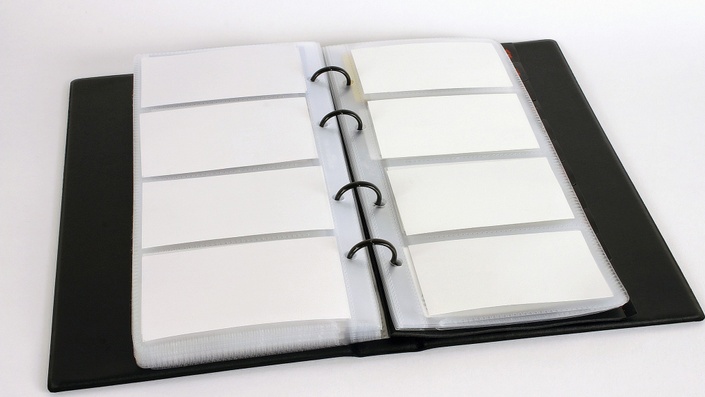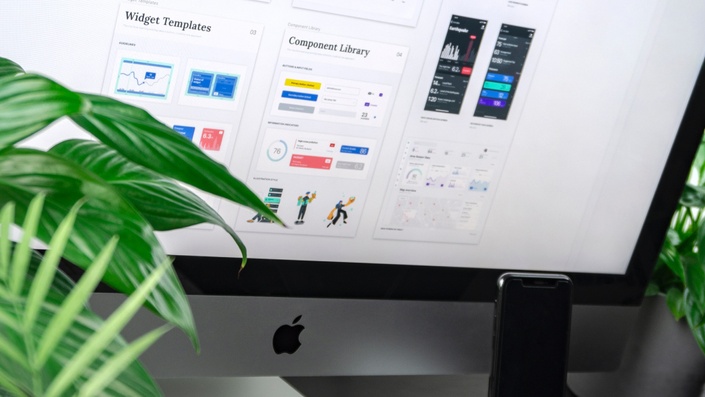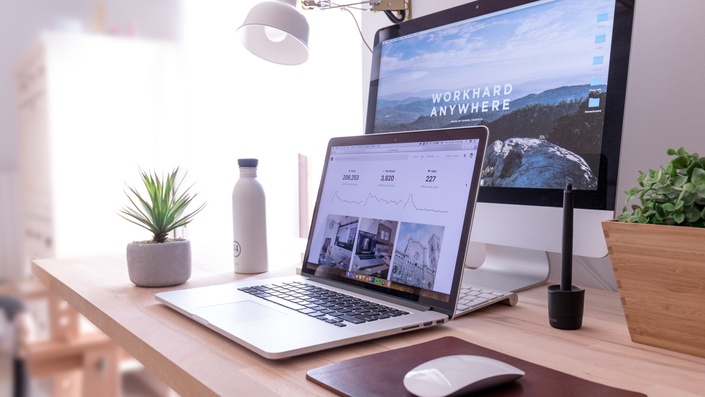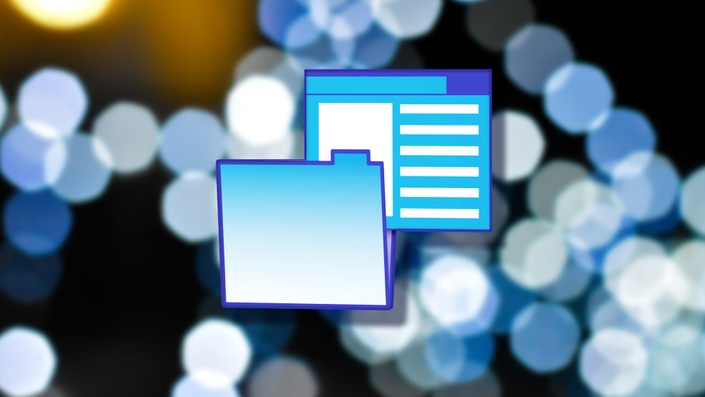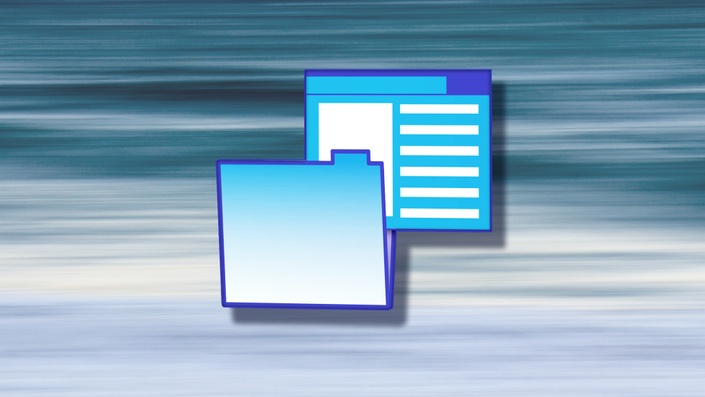講師のプロフィール
様々なeラーニングコンテンツを15年以上制作販売しています。請負制作も含めると1000コンテンツを越えます。自社制作販売のeラーニングコンテンツは主にIT、開発、ソフトウェア、ビジネス知識などの動画教材です。自社スタジオと編集環境があるので、シナリオ、ナレーション、映像収録、編集まで全ての工程を自社内で完結しており、それが安定したクオリティに繋がっています。今後はさらに実務に役立つ教材の提供を考えています。
ご利用推奨環境
【OS】(パソコン)Windows 7 / 8.1 / 10 / 11、 Mac OS 10.10 以降
(タブレット、スマートフォン) Android OS / iOS
※OS・機種によってはご利用いただけない場合があります
【ブラウザ】 Google Chrome、Firefox、Microsoft Edge 最新バージョン
Safari 最新バージョン
※推奨ブラウザが入っていない場合は、新たにインストールが必要となります
※ボタンが隠れてしまうなど、表示が崩れる場合には、ページの再読み込みを行ってください
【通信】ブロードバンド(ADSL、光ファイバー)、CATV、モバイル回線など
※Wi-Fi接続環境又はパケット容量制限の無い契約をした4G回線での受講を推奨します
アキバオンラインパソコンスクール 動学.tvが教えているコース
すべての講座が見放題です
手続きガイド
1.購入ページで月間プラン、または、年間プランを選択し、その下の[新規会員登録]のボタンをクリックします。
2.注文内容確認ページが表示されます。
【アカウント情報】にメールアドレスを入力し、「アキバオンラインパソコンスクール 動学.tvからの電子メールを受け取ることに同意します」にチェックを入れます。(チェックは任意)
【支払い情報を入力する】にクレジットカード情報、【請求先住所】に国・住所・郵便番号を入力し[購読する]をクリックすると、購入完了です。
ご使用可能なクレジットカードは、動学の指定するブランド(JCB/MasterCard/VISA/American Express/Diners Club/Discover Card)
上記のお客様名義のクレジットカードです。
但し、楽天カードは使用できません。ご了承ください。
3.パスワードを設定して、アカウントを作成します。
4.ログインする際は、購入ページ右上の[ログイン]から、ID,PWを入力します。
[ログイン状態を保存する]にチェックを入れておけば、一度ログインして以降は、https://akiba-pcschool.teachable.comから講座ページに入れます。
パスワードを忘れた場合
1.購入ページ右上にある[ログイン]をクリックします。
2.[ログイン]の下の[パスワードを忘れましたか?]をクリックします。
3.登録したメールアドレスを入力し、[リセット方法を確認する]をクリックします。
4.メールが届きますので、メールの指示に従ってパスワードの再発行手続きを行ってください。
受講したい講座を検索するには
1.https://akiba-pcschool.teachable.comからログインします。
2.ページ右上にある検索ボックスにキーワードを入力し、ボックス右隣の虫眼鏡マークをクリックすることでコンテンツを探すことができます。
3.または、ページ右上ナビゲーションバー上の「講座一覧」をクリックすると、別窓でコンテンツ一覧が確認できる画面が開きます。受講したい講座名の青色の文字をクリックすると、講座受講ページにジャンプします。
退会する(月額課金をやめる)場合
1.ログイン後、右上にあるアバターをクリックします。
2.[購読の管理]をクリックします。
3.[状況]にある[Cancel]をクリックすると、毎月の自動課金が停止します。
※退会処理が完了しても現在の請求期間の終わりまではアキバオンラインパソコンスクールを利用することができます。請求期間の終わりに視聴できなくなります。
アテインに質問がある場合
1.ログイン後、右上にあるアバターをクリックします。
2.[お問い合わせ]を選択します。
3.【お問い合わせ】ページで[Subject]と[Message]に内容を入力します。入力後、[Send]をクリックしてください。
4.アテインでメッセージを受領後、ご返信させていただきます。質問の内容によりましては、お答えできない場合もございます。あらかじめご了承ください。
よくある質問
ここでなにができるの?
ここでは、ネット上でパソコンソフトの操作方法を動画で学ぶことができます。 ソフトを購入したけれど、マニュアルを見ながら学習するのはとても大変。 動学.tvならナレーション付きの映像で、実際にソフトの画面を見ながら学ぶことができます。ソフトの操作方法を見て・聞いて覚えることができるのでとても分かりやすいです。また、ネット上の利便性を活かし、視聴環境が整っているネット環境下であれば、いつでも、どこでも学ぶことができるので、自分の都合に合わせて勉強することができます。 また、ソフトを購入前に、実際にどんなことができるソフトなのか知ることができるので、自分に向いている技術を探すのにも役立ちます。
どんなことが学べるの?
アキバオンラインパソコンスクール 動学.tvではパソコン初心者を対象に、パソコンの操作方法・キーボード入力を勉強する講座から、Word・Excel ・PowerPoint、Illustrator・Photoshop、カメラ撮影テクニックなど様々なタイトルを用意してございます。ご入会いただきますと月額定額の2,800円ですべての講座が契約期間中いつでも何回でも学び放題です。
もともとパソコンが苦手で自信がないんだけど…
アキバオンラインパソコンスクール 動学.tvでは、実際にソフトを起動した状態での操作方法を動画で見ながら、 ナレーションで詳しい説明を聞くことができます。ソフトを扱うのが初めての方でも分かりやすく、ご安心いただける内容です。パソコンの操作方法を勉強する講座もご用意しております。 動学.tvで提供するコンテンツは10年以上の教育コンテンツビデオ制作経験を持つ私どもアテイン株式会社が、今まで培ってきたすべてのノウハウがつぎ込まれたものですので、ソフトを扱うのが初めての方でも分かりやすく、ご安心いただける内容です。 また、学習映像中に取り上げられている演習ファイルをダウンロードしてご利用いただけます。映像を見ながら、演習ファイルを実際に自分で作成することによって、確実に操作が身に付きます。 そして、ここはちょっと理解しにくい、もっとこの部分を深く知りたい、という方のために、タイトルによっては副読本をpdfファイル形式でダウンロードできるものもあります。 この副読本は、映像コンテンツの内容を補完し、深く掘り下げる内容となっています。この副読本と合わせて映像コンテンツを学習することで、対象ソフトをマスターすることができるでしょう。
自分のパソコンのスペックで快適な視聴ができる?
アキバオンラインパソコンスクール 動学.tvを視聴予定のパソコンやスマートフォンで、サンプル視聴が快適に閲覧ができるかどうかご確認ください。
マンツーマンでのレッスンはあるの?
大変恐れ入ります。マンツーマンでのレッスンはございません。しかしながら、視聴環境さえ整っていればいつでも、どこでも、何回見ても月額税込2,800円なので、 しっかり勉強する事はもちろんのこと、基礎を広く浅く押さえて、自分が苦手な部分や、自分が覚えたい部分だけを勉強することも可能です。苦手な部分は何度でも繰り返し視聴したり、時々止めて復習しながら学習するなど、自分のペースで、自分のスタイルで勉強できます。
視聴した講座で生じた疑問や操作方法に関する質問には答えてくれるの?
大変恐れ入りますが、すべての技術者をサポート対応に組み込むことはできませんので、具体的なソフトの操作方法や講座内容から生じたご質問などに関しましてはサポート対象外とさせていただいております。 サポートではアキバオンラインパソコンスクール 動学.tvについての詳しい情報のご紹介、会員様の情報管理や、お客様の快適なサイトの閲覧、コンテンツの視聴・サービスご利用の際に生じた問題改善のためのサポートをメインに行っております。 操作方法や講座を閲覧の際に生じた疑問に対応するには、それぞれのお客様のパソコン環境や使用状況、並びにコマンド・ショートカットキーの設定等のお使いのソフトに関する環境設定、ライセンスの状況などなど、付随する要因が様々で、多岐にわたっているため、すべてのお客様に対応するには困難な状況でございます。どうぞあしからずご了承ください。
入校料はかかるの?
かかりません。月額2,800円(税込)をお支払いいただくことで、全ての講座をご視聴いただけます。
一か月だけお試しに入会!ってできる?
アキバオンラインパソコンスクール 動学.tvでは月額定額2,800円という最短一か月単位の契約形態で、退会処理はお客様ご自身でして頂くシステムなので契約期間をご自分で設定することができます。7日間のトライアル期間中は無料でお試しいただけます。無料トライアル期間の終了後、料金が請求されますが、次回クレジット自動課金の前までに退会処理を行えば一か月のみのご利用も可能です。さらに、お客様が退会処理を行った後でも"契約期間中"はサービスを引き続きご利用いただけます。お客様の勉強の進み具合やペース配分でアキバオンラインパソコンスクール 動学.tvをご活用ください。 「サンプルを見て「よさそうだな」と思ってはみたものの、実際にどんなものなのか、自分に合っているのかどうかは入ってみないと分からない。IT講座が2,800円で、どの講座をいくつでも何回でもくりかえして視聴できるだなんて断然お得だし、一か月だけなら入ってみて自分に合ってるかどうか様子がみられるんだけど…」 アキバオンラインパソコンスクール 動学.tvならそんなお客様の声にもお答えできます。アキバオンラインパソコンスクール 動学.tvの契約期間は最短1か月で、退会処理をお客様専用の管理画面から行っていただくシステムを採用しております。 月単位の契約形態である、月会員でのご登録を頂きますと、入会手続き・無料トライアル期間を終え、クレジットが課金された日から、翌月同一日の前日午前11時59分までが契約期間となります。この最終日の正午までに退会手続をされない場合は、会員資格を有する最終日の正午に、ご登録いただいたクレジットカードから月額会費が差し引かれ、翌月同一日の午前11時59分まで会員の資格が延長されます。ですので、「勉強は上手くいったから今日退会処理を行って、契約期間最終日までは引き続き利用。退会後に自分が希望する講座がリリースされたら再入会!」といった形をとることも可能です。
アキバパソコンスクール 動学.tvに入校するにはどんな手続きが必要なの?
アキバオンラインパソコンスクール 動学.tvトップページの【新規会員登録】をクリックしていただき、 新規会員登録画面から必要な情報を入力していただく必要がございます。 アキバオンラインパソコンスクール 動学.tvにご入校していただく上で必要なものは、常に連絡の取れるメールアドレス、アキバオンラインパソコンスクール 動学.tvの指定するブランド(JCB/MasterCard/VISA/American Express/Diners Club/Discover Card)のお客様名義のクレジットカードです。 また、 お手元にお使いいただくクレジットカード、入校情報や決済情報を受け取るメールアドレス、アキバオンラインパソコンスクール 動学.tvでご利用いただくパスワードなど、あらかじめご用意いただいておきますと登録がスムーズです。 但し、楽天カードはご利用いただけません。ご了承ください。
申し込み後、利用できるようになるまでにはどれくらい時間がかかるの?
入会フォームにてクレジットカードを登録していただき、カード会社の審査を通過しましたら、自動的に配信されるアキバオンラインパソコンスクール 動学.tvからのメールを受取った時点でご利用が可能となります。 スムーズに登録が完了できましたらほんの数分程度でのご利用が可能です。但し、楽天カードはご利用いただけません。ご了承ください。
月ごとに契約の更新をしないといけないもの?
お支払方法にクレジットカードによる自動決済(引き落とし)を採用していますので毎月所定の手続きを取っていただく必要はありません。 アキバオンラインパソコンスクール 動学.tvでは月額自動更新と年額自動更新の2種類の料金体系をご用意しております。ご入会された日付からちょうどひと月、1年ごとに、ご入会の際に登録していただいたお客様のクレジットカードから所定の料金を引き落とさせていただきます。 お支払方法は自動更新のみとなりますので、アキバオンラインパソコンスクール 動学.tvの利用をおやめになる場合は退会手続きを取っていただく必要がございます。
月会員から年会員へ変更したい
年会員としての新規登録になります。 新規登録ですから、月会員としてのご利用可能日数を年会員として割り当てたり、返金することはできません。
クレジットカード以外で会費の支払いはできるの?
当サイトからのお申し込みはクレジットカード支払いのみに対応しております。 お手数ですが当社指定のクレジットカード会社で、ご本人様名義のカードをご用意していただけますようお願い申し上げます。但し、楽天カードはご利用いただけません。ご了承ください。(VISAデビットカードでの月額課金の可否は銀行によって異なります。発行銀行 にお問い合わせください。)
クレジット決済日前に課金継続意志の確認の連絡を入れて欲しい
申し訳ございません、システム上、ご利用いただいております全てのお客様に対して、課金継続のご確認を取ることは難しく、対応いたしかねます。 クレジット自動決済が行われる前にこちらからのご連絡は一切ございませんので、その旨ご了承ください。お客様側で退会手続きを行うことにより、ご自分で契約期間を自由に決められ、いつでも好きな時間に入会登録や退会処理が行えるというメリットもございまして、アキバオンラインパソコンスクール 動学.tvでは1ヶ月毎(年会員の場合は1年毎)のクレジット自動更新を採用しております。
必ず自分で退会手続きをしなければならないの?
お客様側で退会手続きを行うことにより、 ご自分で契約期間を自由に決められ、 いつでも好きな時間に入会登録や退会処理が行えるというメリットもあり、 アキバオンラインパソコンスクール 動学.tvでは1ヶ月毎(年会員の場合は1年毎)のクレジット自動更新を採用しております。 視聴をおやめになる場合は更新日(入会日と同日の1日前)の正午までに退会手続きをお済ませください。クレジット自動更新の性質上、自動更新前のこちらからの連絡は一切行っておりませんのでご注意ください。
退会するにはどうしたら?
退会手続専用ページにて、退会手続きを取っていただく必要がございます。 なお、契約期間である1ヶ月または1年内の中途退会はできませんので、日割り計算による料金精算は不可能となっております。ご了承ください。退会いただく場合はクレジット自動更新日の午前までに退会手続きをお済ませください。 一度退会なさっても、契約期間中はサポートを含めてのサービスのご利用を続行できます。また、再度ご入会手続きを取っていただくことでいつでもアキバオンラインパソコンスクール 動学.tvサービスをご利用いただけます。
一旦入会したけど事情があって退会したい。日割り計算で返金してもらえないか
アキバオンラインパソコンスクール 動学.tvの契約期間は原則として最短一か月契約でのサービス提供を行っております。お客様のご都合での退会に際し、日割り計算で料金を精算することはできませんのでご理解くださいませ。 当サイトでは月額定額2,800円という低額でサービスをご提供させていただいております。 そのため、お客様のご都合で中途退会されたとしても日割り計算で料金を精算することはできません。 一度お支払いただいた会費は、退会手続きの忘失を理由に返金することはできませんのでご注意ください。 退会なさりたい場合は更新日(入会日と同日の1日前)の午前までに退会手続きをお済ませください。 一度退会なさっても、契約期間中はサポートを含めてのサービスのご利用を続行できます。また、再度ご入会手続きを取っていただくことでいつでもアキバオンラインパソコンスクール 動学.tvサービスをご利用いただけます。
ログイン後、講座はどうやって検索すればいいの?
https://akiba-pcschool.teachable.comからログインしていただき、 ページ右上にある検索ボックスにキーワードを入力し、ボックス右隣の虫眼鏡マークをクリックすることでコンテンツを探すことができます。または、ページ右上ナビゲーションバー上の「講座一覧」をクリックすると、別窓でコンテンツ一覧が確認できる画面が開きます。受講したい講座名の緑の文字をクリックすると、講座受講ページにジャンプします。
コンテンツによって、画面が見づらいことがある
過去に制作したコンテンツの中には、制作方法が限られていたため最新のものと比べて見劣りしてしまう場合があります。あらかじめご了承ください。 従来のeラーニングサービスにおける映像のサイズは640*480の大きさが標準的でした。このサイズでも十分学習はできるのですが、画面を最大化すると粗が目立ってしまったり、見易くするために文字を大きくしなくてはならなかったため、情報量が限られてしまうという欠点がありました。 このたびアキバオンラインパソコンスクール 動学.tvで導入いたしました1280*720の画面サイズですと、画面を最大化してもきれいに視聴することができます。大きな画面で視聴することによって学習もより効率的にはかどることと存じます。 新しいコンテンツでも映像が乱れてしまう場合は、お客様のパソコンが必要環境を満たしていないか、もしくはインターネット回線の帯域幅が狭すぎる可能性があります。動作環境を確認していただき、環境を改善していただく必要があるかもしれません。